何かテストを実施してその得点の順位を求めたり、またある会社で営業担当の売り上げ金額の順位を求めたりと、何かの順位を求めたい場合があります。
当然、目で見てその数値が全体の何番目か?を判断することもできますが、件数が多くなればなるほど大変になっていきます。
Excelではこのような場合、RANK.EQ関数を利用することで簡単に順位を求めることができます。
RANK.EQ 関数とは
「特定の数値が、全体の上位(または下位)の何番目なのか?」を求めるときに利用する関数が「RANK.EQ」関数です。
例えば、下の図はとあるスポーツ用品店の売り上げを管理している表ですが、各担当者の売り上げ金額の合計がK列に入力されています。
今回は、この売り上げ金額が高いほうから何番目か?をL列の「順位」の欄に求めてみます。
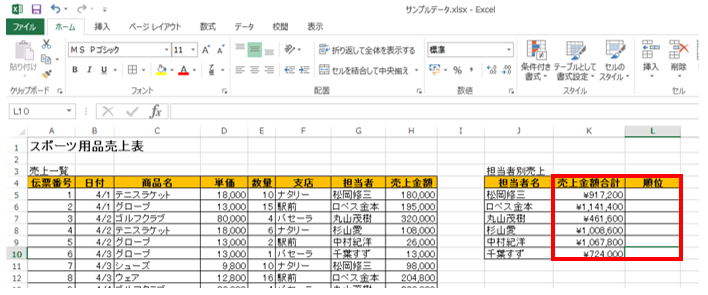
RANK.EQ関数を「関数の挿入」ボタンで利用する場合
関数による結果を表示したいセル(例ではL5)を選択し、「数式」タブ内の「関数の挿入」ボタンをクリックします。
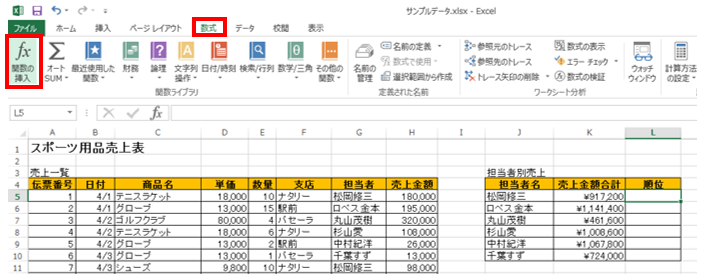
表示された「関数の挿入」画面内の「関数の分類」を「統計」に変更します。
その後、関数名の一覧から「RANK.EQ」を選び「OK」ボタンをクリックします。
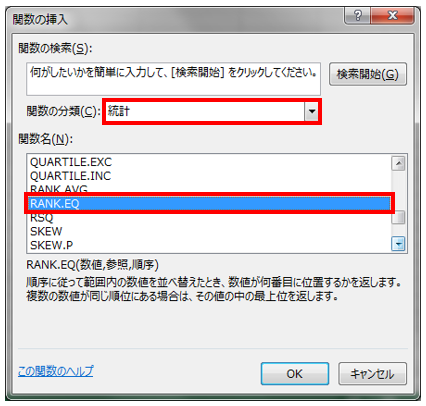
新たに表示された「関数の引数」の画面内にある「数値」の欄で、順位を求める対象の数値が入力されているセル(例ではK5)を指定します。
続いて、「参照」の欄では「どの範囲での順位なのか?」を指定します。
後で数式のコピーを行うのであれば絶対参照の指定も行います。
そして、順位では「昇順」「降順」のどちらの順位を求めるのかを指定します。
今回は、「数値の大きい方から何番目か?」を求めるので「降順」を意味する「0」を指定します。
逆に「昇順」の場合は「0以外の数値」を指定します。
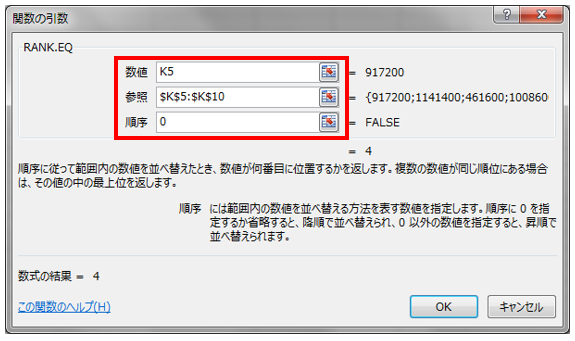
以上が設定できましたら「OK」ボタンをクリックします。
正しく数式を作れていたら、結果が表示されるはずです。
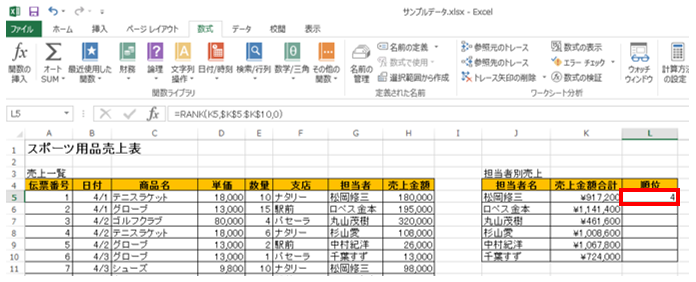
RANK.EQ関数を直接数式を入力する場合
関数による結果を表示したいセル(例ではL5)を選択し、以下の数式をキーボードを使って入力します。
=RANK.EQ(順位を求める数値,範囲,昇順か降順かの指定)
今回の例の表ではこのようになります。
=RANK.EQ(K5,$K$5:$K$10,0)
数式が入力できたら「Enter」キーで確定します。すると、データの数を示す値が表示されます。
まとめ
このように、「RANK.EQ」関数を利用すると、特定の数値の順位を簡単に求めることができます。

